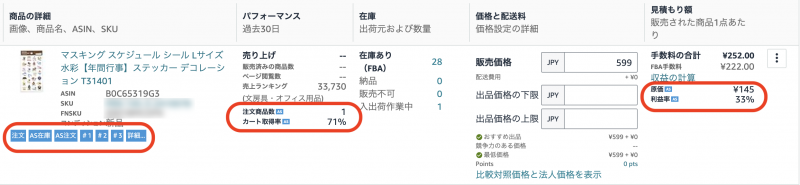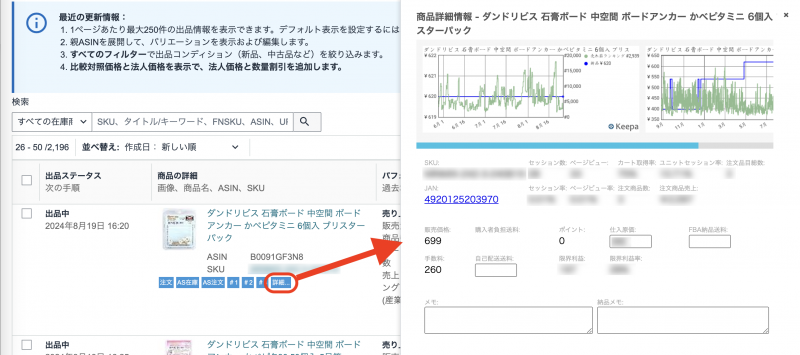「アマストリーム 会員様専用ツール2」のセラーセントラル「在庫管理」拡張機能は、Amazonセラーセントラルの在庫管理ページにビジネスレポートの値を表示させる等、作業を効率化する便利な機能を多数搭載しております。
ここでは、当機能の使い方についてご案内いたします。
1.ご利用にあたっての注意事項
「アマストリーム 会員様専用ツール2」をご利用になる前に、こちらをご確認ください。
2.セラーセントラル「在庫管理」拡張機能を活用する
2.1機能詳細
「アマストリーム 会員様専用ツール2」のセラーセントラル「在庫管理」拡張機能は、以下の機能を搭載しています。
・セラーセントラル「在庫管理」ページに、ビジネスレポートの値を表示
・アマストリームで登録した「在庫メモ」が、セラーセントラルでも確認/修正が可能
・アマストリームで登録した「仕入原価」が、セラーセントラルでも確認/修正が可能
・限界利益率を自動計算
・「納品書メモ」に入力した内容を、納品書に印刷可能
・モノレート等の外部リンクや、注文管理等のセラーセントラル内ページへもワンクリックで遷移可能
これらの機能により、以下のことが可能となります。
・アマストリームだけで完結できずセラーセントラルを参照する場合など、複数タブを開いて行き来することなく作業を継続できる
・セラーセントラルの在庫管理ページを開くだけで、分析まで可能
・その結果、作業時間が劇的に短縮
使い方はいたってシンプルです。拡張機能の設定画面にて必要事項にチェックを入れるという設定を行うだけで、セラーセントラルの在庫管理ページ上に必要な情報を出現させます。
●ビジネスレポートの集計期間と注意事項につきましては、こちらをご確認ください。
●ビジネスレポートの値はSKUをキーに取得しているため、必ずセラーセントラル在庫画面上にSKUを表示させてご利用ください。在庫画面の表示項目の設定は画面右上の設定ボタンから行えます。
2.2設定手順
2.2.1在庫管理拡張の有効化/設定を行う
①「アマストリーム 会員様専用ツール2」設定画面の「在庫管理」タブを開きます。

②「在庫管理拡張の設定」を有効化します。
「在庫管理拡張の設定」の「機能の有効化」をクリックし、「有効」に切り替えます。(下図A)
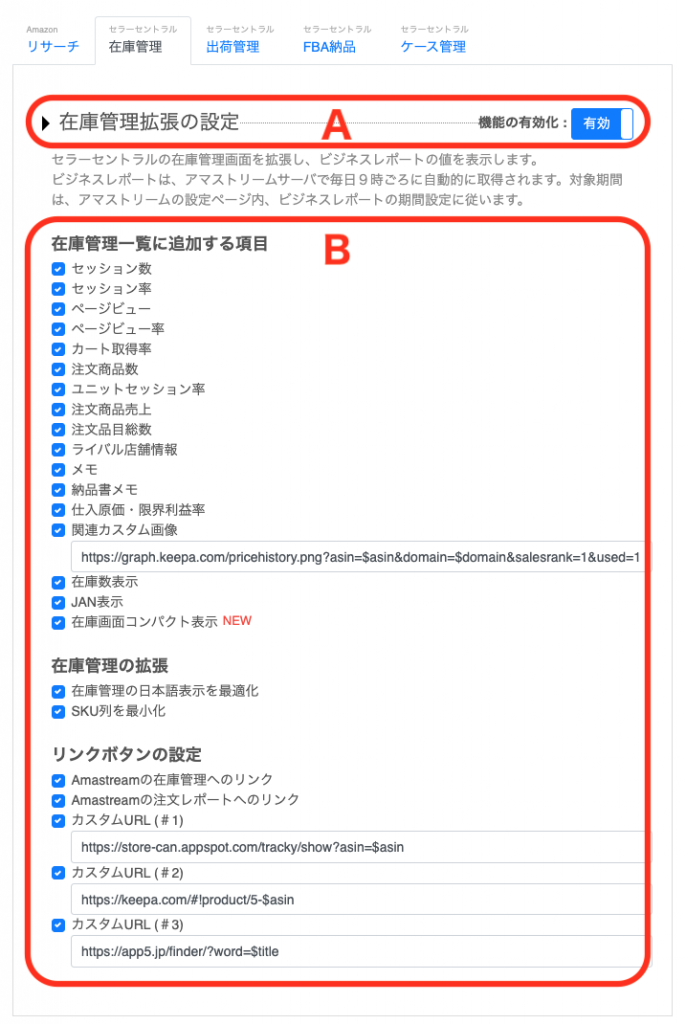
③在庫管理画面に表示させたい項目、追加したいリンクを選択します。
セラーセントラルの在庫管理に追加したい項目のチェックボックスにチェックを入れます。(上図B)
| セッション数 | ビジネスレポートの「セッション数」(出品者の商品詳細ページを24時間以内に購入者が訪問した回数)を表示します。 |
| セッション率 | ビジネスレポートの「セッションのパーセンテージ」(全商品の総セッション数に対する、特定のSKU/ASINのセッションの占める割合を示す比率)を表示します。 |
| ページビュー | ビジネスレポートの「ページビュー」(指定した期間(セッション)内に、出品者のページが閲覧された回数)を表示します。 |
| ページビュー率 | ビジネスレポートの「ページビュー比率」(全商品の総ページビューに対する、特定のSKU/ASINのページビューの占める割合を示す比率)を表示します。 |
| カート取得率 | ビジネスレポートの「おすすめ商品(ショッピングカートボックス)の割合」(購入者が商品詳細ページを見た際、取り扱いの商品が「カートに入れる」ボタンと一緒に表示された頻度)を表示します。 |
| 注文商品数 | ビジネスレポートの「注文された商品点数」(注文されたユニットまたは商品点数の合計)を表示します。 |
| 注文商品数 B2B | ビジネスレポートの「注文された商品点数 – B2B」(法人購入者の「注文された商品点数」)を表示します。 |
| ユニットセッション率 | ビジネスレポートの「ユニットセッション率」(特定の商品のページを表示した人数に対して、購入された商品のユニット数の割合(%))を表示します。 |
| ユニットセッション率 B2B | ビジネスレポートの「ユニットセッション率 – B2B」(法人購入者の「ユニットセッション率」)を表示します。 |
| 注文商品売上 | ビジネスレポートの「注文商品売上」(注文商品の売上総額)を表示します。 |
| 注文商品売上 B2B | ビジネスレポートの「注文商品売上 – B2B」(法人購入者の「注文商品売上」)を表示します。 |
| 注文品目総数 | ビジネスレポートの「注文品目総数」(指定した期間内に注文のあった品目の総数)を表示します。 |
| 注文品目総数 B2B | ビジネスレポートの「注文品目総数 – B2B」(法人購入者の「注文品目総数」)を表示します。 |
| ライバル店舗情報 | ライバル店舗の最低価格を表示します。 |
| メモ | 自由入力のメモを残すことが出来ます。メモの内容はアマストリームの在庫メモと同期します。 |
| 納品書メモ※ | ここで入力されたメモを納品書に印刷することが出来ます。 |
| 仕入原価・限界利益率 | 仕入原価と、自動計算された限界利益率を表示します。入力された仕入原価はアマストリームと同期します。 限界利益率 = (価格 – 原価 – 手数料 – 自己配送料)/価格 |
| 関連カスタム画像 | カスタムURLの登録が可能です。デフォルトではランキンググラフを表示します。 |
| 在庫画面コンパクト表示 | セラーセントラルのリニューアルで縦幅が広がった各行の表示をコンパクトにして見やすくします。(2024/10追加) |
| 在庫管理の日本語表示を最適化 | SKU列幅が大きくなり他の表示スペースを圧迫してしまう場合、この2項目を有効にすることで、在庫管理画面上に表示されるSKU列幅を最小限に抑えます。 |
| SKU列を最小化 | |
| リンクボタンの設定 | 複数のカスタムURLの登録や、セラーセントラル在庫管理画面からアマストリーム在庫/注文画面へのリンクの設定が可能です。 |
上記一覧は、Amazonヘルプサイトの「ビジネスレポートの用語」を参考にしています。
2.2.2拡張後の画面
「在庫管理」拡張機能を導入すると、設定画面で設定した内容が以下のように拡張されます。「詳細」ボタンをクリックすると、設定した項目がポップアップで表示されます。